
この記事は、まんがだけ見てもらえれば
ピクシブのマイページを編集できるように描きました

文章は読み飛ばしてもらっても
大丈夫です!
マイページ

マイページとは:ピクシブにログインした後、自分のアイコンや名前をクリックすると出てくるページのことです
ここから、色々な設定・編集ができます
自分の絵などでページを飾ってみましょう

マイページを設定しておくことで
自分のことを知ってもらえるんだね

「この絵はどんな人が描いたんだろう」って
のぞきに来てくれると思うから
プロフィール画像や自己紹介だけでも設定してみよう!
カバー
カバーとは:マイページの上(ヘッダー)の部分を指します
とても目立つ大きな画像です。設定することでマイページが華やかになります
おすすめの大きさ
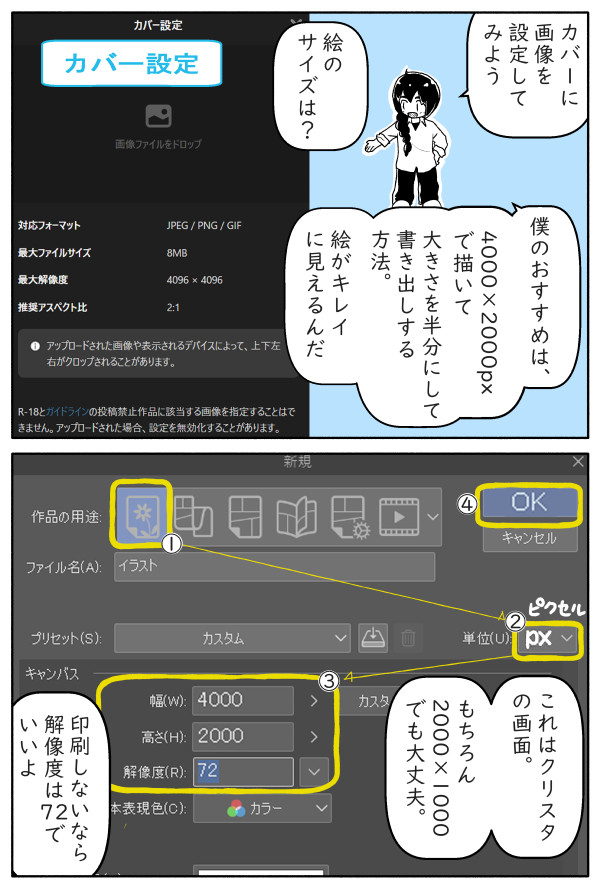
ピクシブの推奨画像サイズは、最大解像度(px:ピクセル)が4096×4096,縦横が1対2となっていますが、あまり大きい画像をはると読み込みに時間がかかってしまいます
おすすめは、4000×2000pxの画面に絵を描いて、2000×1000pxで書き出しをする方法です
書き出しのときに絵を小さくすると、画像はキレイに、データは軽くすることができます。
細かい絵でなければ、2000×1000pxの画面に描いて大丈夫です
クリスタの解像度は72で大丈夫です
※ややこしいですが、ピクシブとクリスタの解像度はべつの単位を表しています↓
- ピクシブの解像度→画素数px(ピクセル)単位のこと
- クリスタの解像度→dpi(ディーピーアイ)のこと。紙に印刷するなら350以上必要
描く前の注意点

ピクシブのカバー画像は、どうしても上下が見切れてしまいます
絵の見せたい部分は、上のまんがで黄色く塗ってある場所にかからないように描いておくと良いです
書き出し
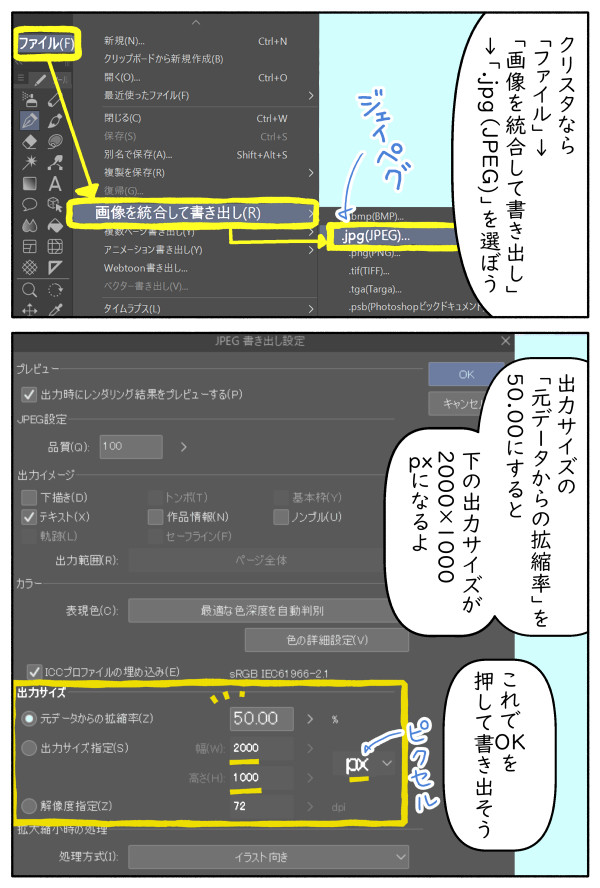
書き出しのサイズは2000×1000pxがおすすめです
このくらいの大きさがあれば、パソコンの画面できれいに表示されます
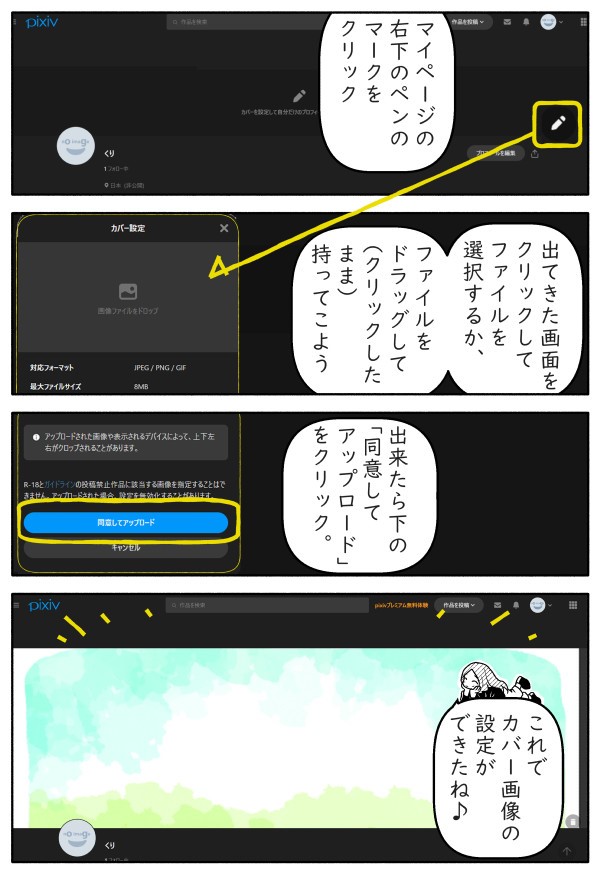
ピクシブのマイページを開いて、カバー画像を設定しましょう
- ピクシブのマイページの右下、ペンのようなマークをクリック
- 出てきた画面をクリックして画像を選択するか、ファイルをドラッグしてきて設定する
- 「同意してアップロード」をクリック
プロフィール画像の設定
プロフィール画像とは:自分を表す丸い画像のことです
プロフィールアイコンとも呼ばれます
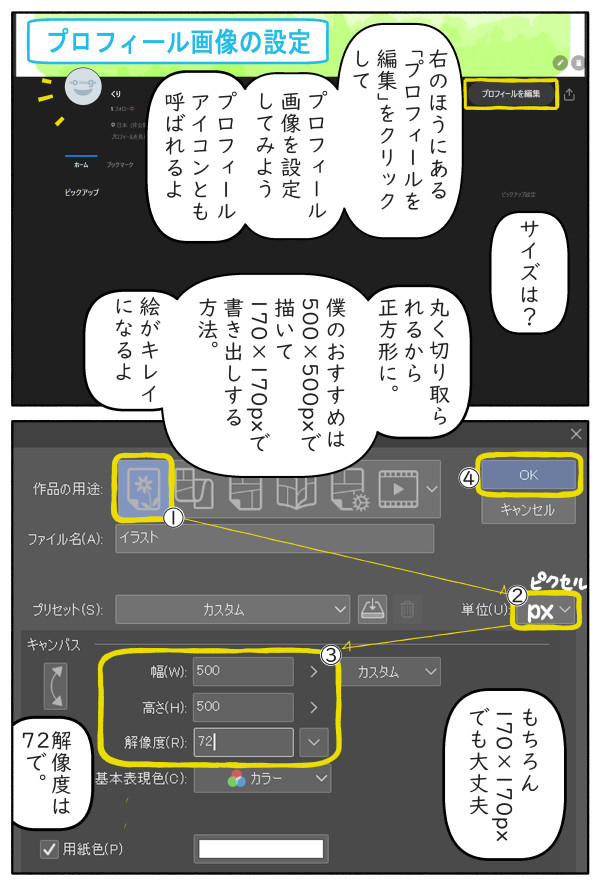
おすすめは、500×500pxの画面に絵を描いて、170×170pxで書き出しをする方法です
書き出しのときに絵を小さくすると、画像はキレイに、データは軽くすることができます
もちろん170×170pxの画面に描いても大丈夫です
クリスタの解像度は72で大丈夫です
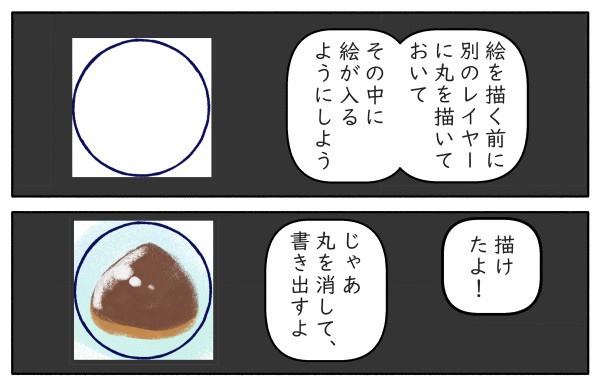
丸く切り取られるので、絵を収めたい時は別のレイヤーに丸を描いておいて、書き出しのときに非表示にすると良いです
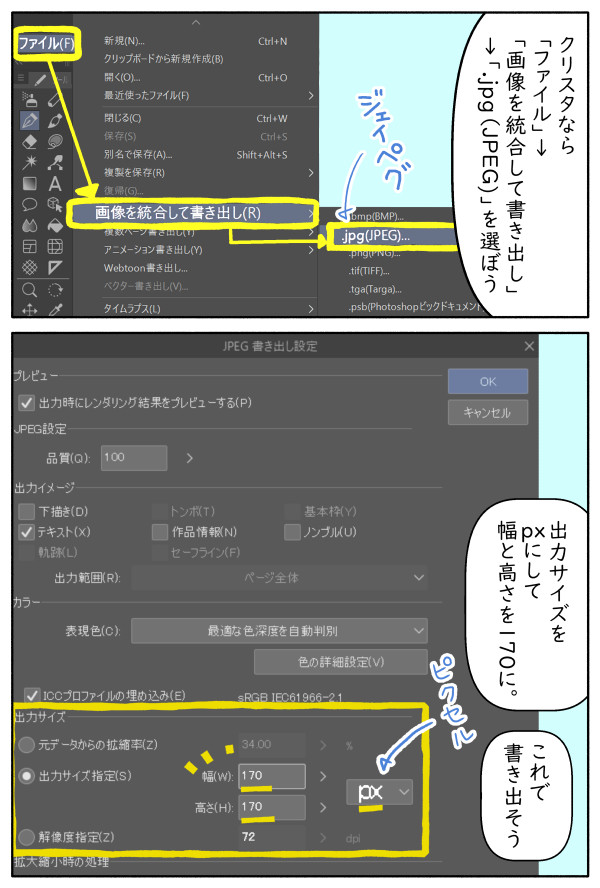
書き出しのサイズは170×170pxがおすすめです
ピクシブの最大長辺が170pxになっているからです
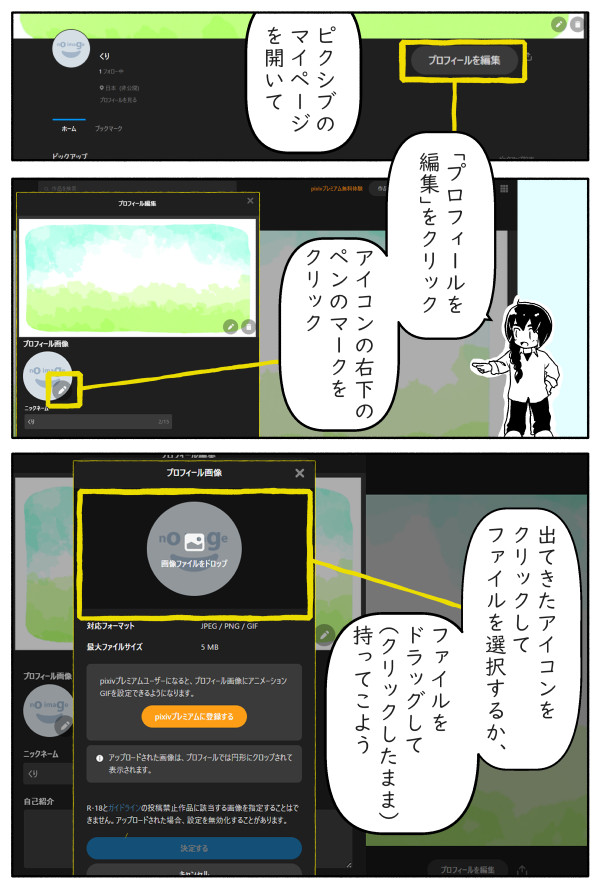
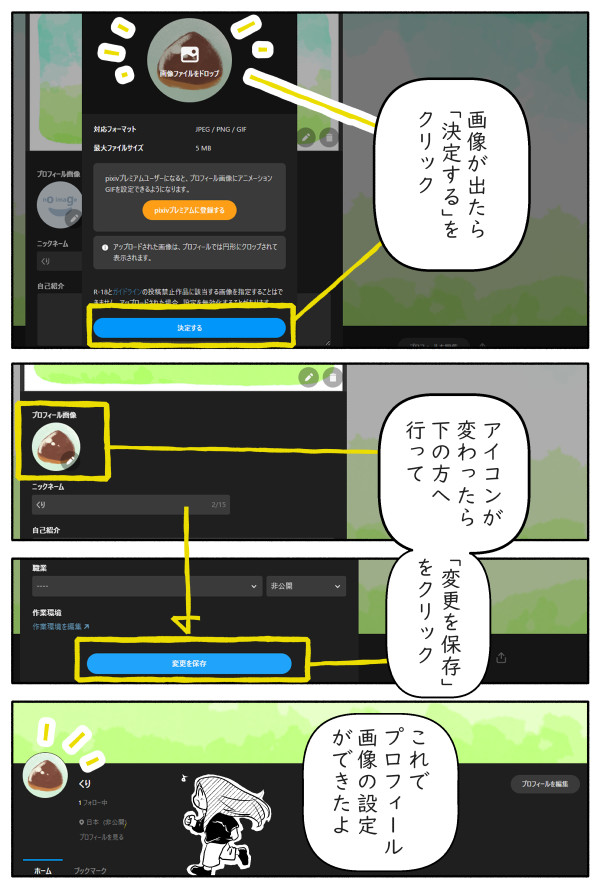
ピクシブのマイページを開いて、カバー画像を設定しましょう
- ピクシブのマイページの右下、「プロフィールを編集」をクリック
- アイコンの右下の、ペンのマークをクリック
- 出てきた画面をクリックして画像を選択するか、ファイルをドラッグしてきて設定する
- 画像がでたら、「決定する」をクリック
- 画面の下のほうの「変更を保存」をクリック
自己紹介の設定
プロフィールのページから、自己紹介や、自分のSNSのリンク、性別などの表示を設定できます

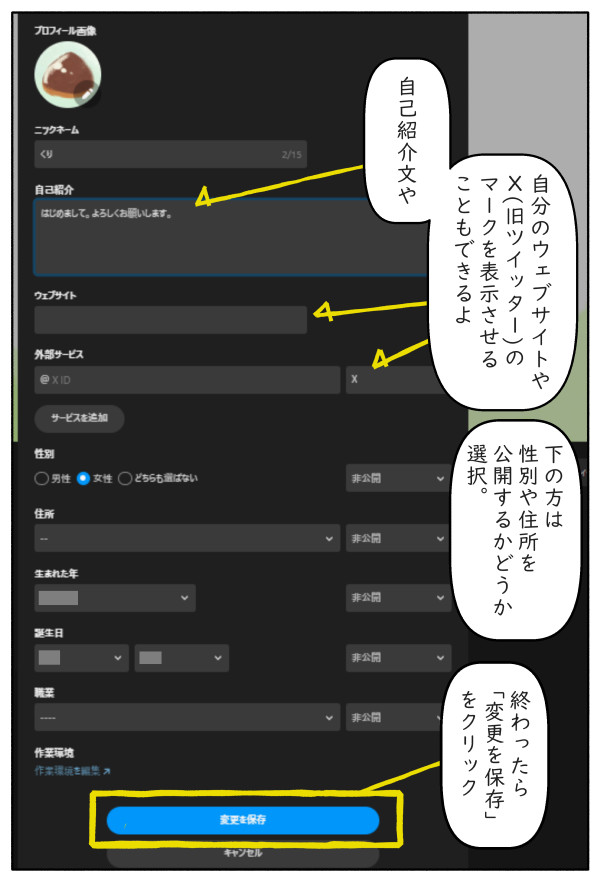
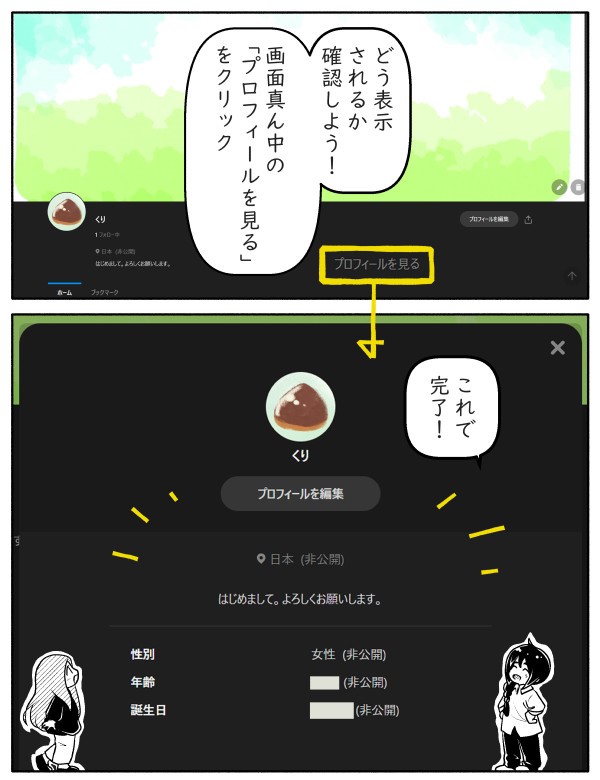
プロフィールを編集してみましょう
- ピクシブのマイページの右下、「プロフィールを編集」をクリック
- 自己紹介文や自分のSNS、性別などの表示・非表示を選択
- 終わったら「変更を保存」をクリック
まとめ

マイページが設定できたよ!
やっぱり自分のページを飾るのは楽しいね♪

もし、どんな自己紹介文がいいのか悩んだら
他の人がどんなマイページにしてるか
見にいってみよう!
